Gdy próbujemy zmienić nazwę plików w systemie Windows, my tylkomamy dwie opcje - możemy albo zmieniać nazwy plików jeden po drugim, albo wybierać wszystkie wymagane pliki i zmieniać ich nazwy jednocześnie. Jednak zmiana nazwy zbiorczej nada wszystkim plikom tę samą nazwę z numerami seryjnymi na końcu, dlatego większość użytkowników korzysta z pomocy narzędzi innych firm w celu zmiany nazwy partii. Ogień to przenośny plik zmieniający nazwę aplikacji Windowsktóry pozwala użytkownikom ustawić reguły i wzorce zmiany nazw plików w celu zmiany nazw grup plików za jednym razem. Podobnie jak inne narzędzia do zmiany nazw, oferuje tryby, które dołączają określone słowo kluczowe do istniejących nazw plików, zmieniają jego położenie w nazwie pliku i wstawiają puste spacje. Dodatkowo możesz użyć tryb zmiany nazwy pliku metadanych dołączyć metadane, takie jak wykonawca, rokwydanie i nazwa albumu do nazw plików multimedialnych. Aplikacja oferuje prosty interfejs, z paskiem metody zmiany nazwy pliku widocznym po lewej stronie, natomiast w głównym oknie znajduje się lista plików, których nazwy należy zmienić. Aby rozpocząć, po prostu przejdź do folderu, w którym chcesz wybrać pliki, i wybierz wymagane tryby zmiany nazwy pliku. ImAtch / Replace Rule umożliwia szybkie zastąpienie tekstu w nazwach plików określonymi literami. Wybierz opcję Dopasuj / Zamień regułę z Plik–> Nowy menu otwiera pasek opcji po lewej stronieokno. Tutaj możesz wyszukać określone słowo w nazwach plików i zastąpić je określonym słowem. Pozwala zastąpić tylko pierwsze wystąpienie lub całe wystąpienie w nazwach plików. Możesz nawet przełączać opcję rozróżniania wielkości liter, włączyć opcję Wyrażenia regularne, aby korzystać z zaawansowanych metod zmiany nazw plików i ustawić wielkość liter w plikach o zmienionych nazwach.

Kolejną przydatną zasadą zmiany nazwy pliku jest Reguła listy,co pozwala decydować o sposobie wstawiania liczb w nazwach plików. Obsługuje trzy typy wzorców numeracji plików, w tym liczby rzymskie, cyfry arabskie i alfabety, pozwala uporządkować listę w kolejności rosnącej lub malejącej, dodać numer jako prefiks lub sufiks i wybrać separator (określony znak) między liczbą a oryginałem Nazwa pliku.
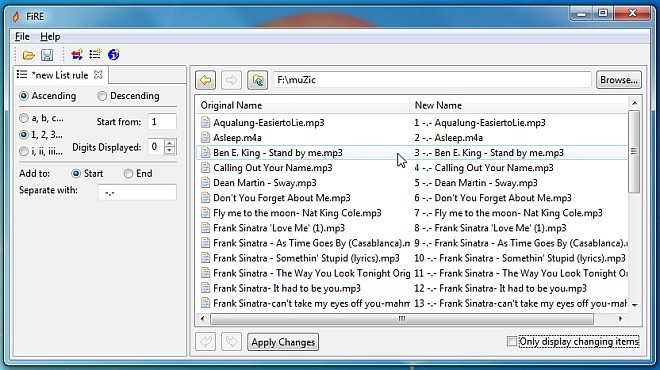
Być może najbardziej przydatną regułą zmiany nazw plików jestReguła metadanych. Może to pomóc w przypadkach zmiany nazwy całej kolekcji muzycznej. Ponieważ używa metatagów do zmiany nazwy wszystkich plików z wybranego folderu, wystarczy wybrać folder kolekcji muzyki, ustawić tagi (nazwa wykonawcy, rok wydania, tytuł, kompozytor, nazwa albumu itp.), Które chcesz dołącz do nazw plików i naciśnij Zatwierdź zmiany. Szybko zmienia także nazwy wszystkich plikówustawić regułę, ale nie ma możliwości obsługi kolizji związanych ze zmianą nazwy pliku. Na przykład, gdy nazwa pliku wchodzi w konflikt z inną nazwą pliku, przerywa proces zmiany nazwy pliku i pozwala przeczytać pomoc związaną z problemem poprzez najechanie kursorem myszy na przycisk ostrzeżenia znajdujący się pod listą plików.
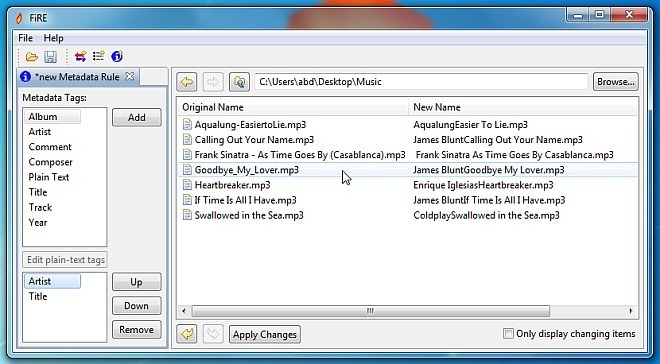
Obsługuje system Windows XP, Windows Vista, Windows 7 i Windows 8. Testy przeprowadzono na 64-bitowym systemie Windows 7. Pobierz FiRE













Komentarze